1、新建一个表格,表格命名为办公用品领用表。

2、确定好表格的内容,领用日期、物品名称、数量、领取部门、领用人、备注等,根据自己需要再增加。

3、排好格式,行高、竖高要合适,看清来要美观、大方。

4、增加表格表头,**公司办公用品领用表,设置好字体的大小,表的标题字体应该要大一些,加粗。

5、打印预览一下,保证内容能在一页打印下来。如果太小,就会不美观,那么就要适当调整列的距离,如果太长,就要调整页面距离,或者选择横向打印。
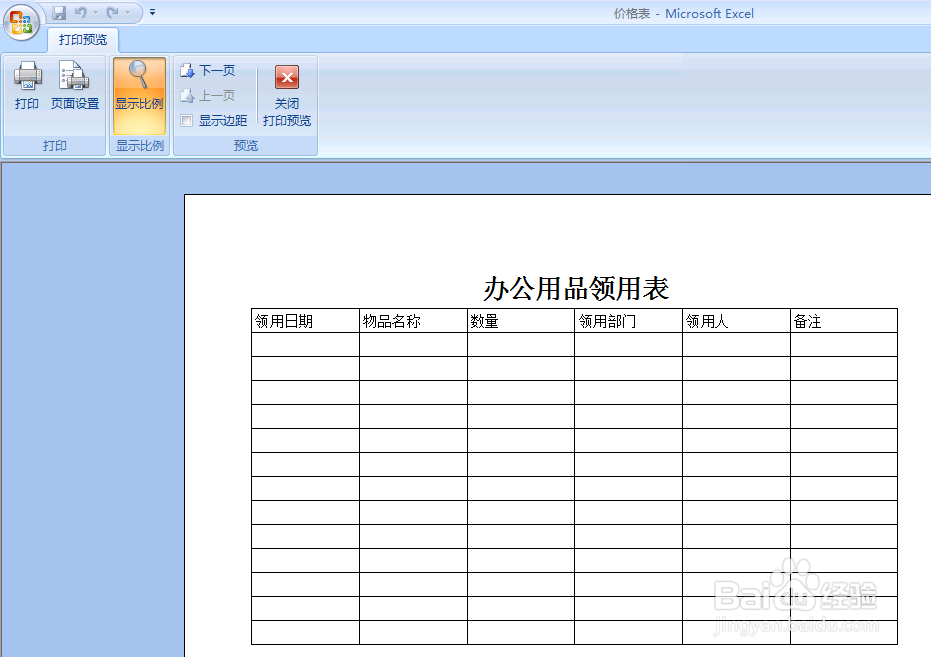
6、预览后,直接打印出来。每次领用都要求领用人签字,方便登记管理和查询。

